谷歌浏览器搜索引擎如何设置,Google Chrome软件很多朋友都在使用。它允许您设置搜索引擎。很多新用户对此不是很清楚,不知道如何设置。那么请您来到这个网站来了解一下。
有关如何在Google Chrome 中设置搜索引擎的说明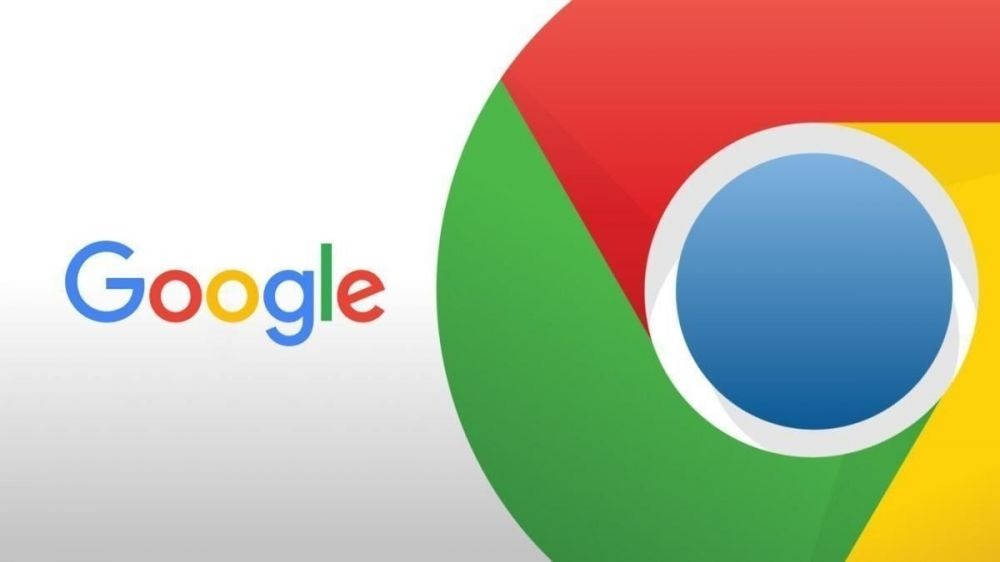
1. **打开Chrome浏览器**:
- 首先,确保您已启动Google Chrome 浏览器。
2. **访问设置页面**:
- 单击右上角的三个垂直点(也称为汉堡菜单),这将展开下拉菜单。
- 在下拉菜单中,找到并单击“设置”。
3. **输入搜索引擎设置**:
- 在打开的“设置”页面中,滚动到底部,找到并单击“隐私与安全”部分下的“搜索引擎”选项。
4. **选择或添加搜索引擎**:
- 在“搜索引擎”设置页面,您将看到当前默认的搜索引擎以及已添加的其他搜索引擎列表。
- 要更改默认搜索引擎,请单击列表中要设置为默认的搜索引擎旁边的圆形单选按钮。
- 如果您要使用的搜索引擎不在列表中,您可以点击下面的“管理搜索引擎”按钮。
5. **管理搜索引擎**:
- 在弹出的新窗口中,您将看到所有添加的搜索引擎及其详细信息。
- 要添加新的搜索引擎,请单击页面底部的“添加”按钮。
- 在弹出的小窗口中,按照提示输入搜索引擎名称和搜索网址(通常为`https://example.com/search?q=`的形式,其中`example.com`替换为域名您要添加的搜索引擎网站的名称,`q=`表示其后面的查询参数)。
- 输入完成后,点击“添加”或“确定”按钮保存新添加的搜索引擎。
6. **确认更改**:
- 返回搜索引擎设置页面,确认您选择的默认搜索引擎是否正确显示。
- 关闭设置页面,当您在地址栏中搜索时,现在将使用新的默认搜索引擎。
你喜欢小编带来的相关介绍吗?如果您喜欢,请多多关注本站。
谷歌浏览器搜索引擎如何设置,以上就是本文为您收集整理的谷歌浏览器搜索引擎如何设置最新内容,希望能帮到您!更多相关内容欢迎关注。








